编辑文件怎么加表格 WPS office文本编辑如何插入表格
WPS Office是一款功能强大的办公软件,它提供了丰富的文本编辑功能,其中插入表格是其中之一,在WPS Office文本编辑中,如何添加表格成为了许多用户关注的问题。通过简单的操作,我们可以轻松地在文档中插入表格,以便更好地组织和展示数据。接下来我们将详细介绍WPS Office文本编辑中如何添加表格的方法,让我们一起来探索吧!
WPS office文本编辑如何插入表格
方法如下:
1.首先在电脑上打开【WPS office】软件
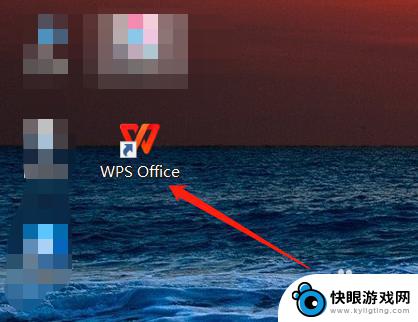
2.接着在文件列表中点击文本文件
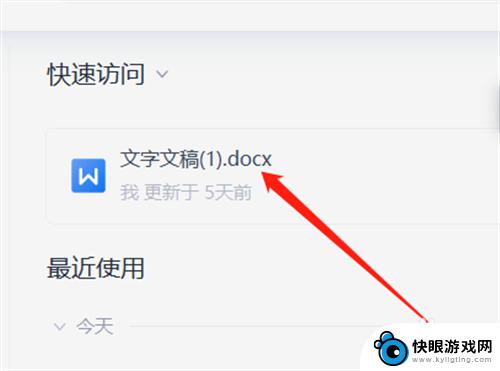
3.
文件打开后点击【插入】
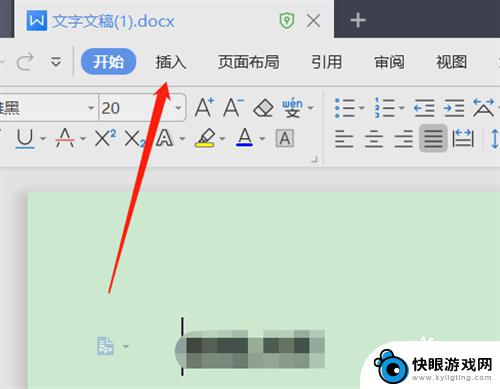
4.然后选择【表格】
5.根据需要设置表格的行列数,或者直接选择表格模版
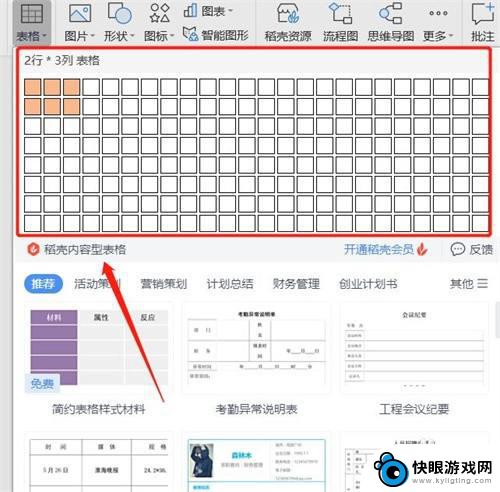
6.这样文本正文中就添加了一个表格,可以进行内容编辑
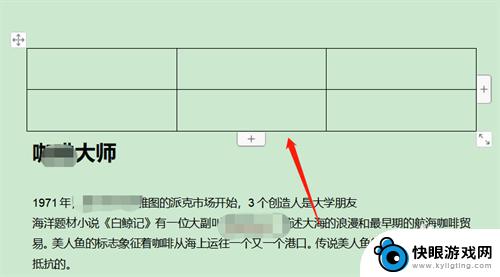
以上就是文件编辑中如何添加表格的全部内容,如果遇到这种情况,你可以按照以上步骤解决问题,非常简单快速,一步到位。
相关教程
-
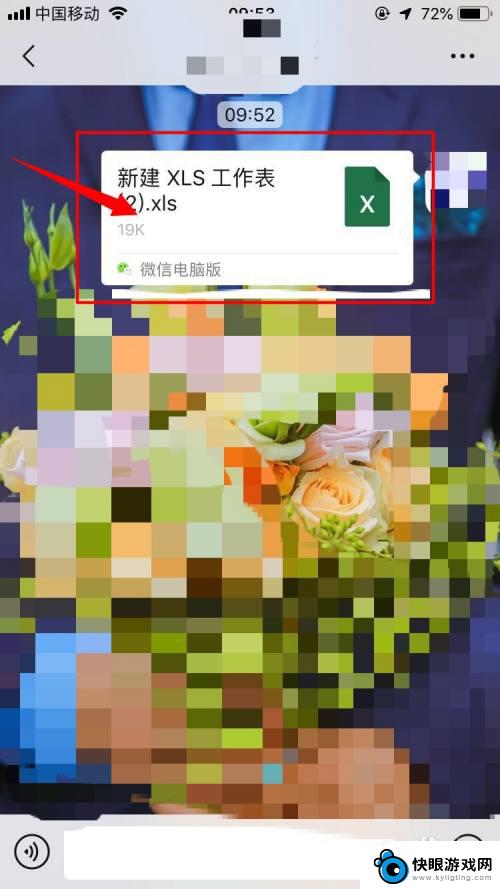 苹果手机怎么编辑表格 苹果手机如何使用Excel编辑文件
苹果手机怎么编辑表格 苹果手机如何使用Excel编辑文件苹果手机作为一款功能强大的智能手机,提供了许多实用的应用程序,其中包括可以编辑表格的Excel软件,使用苹果手机编辑表格非常方便,用户可以随时随地进行修改和管理文件。Excel...
2023-12-05 14:04
-
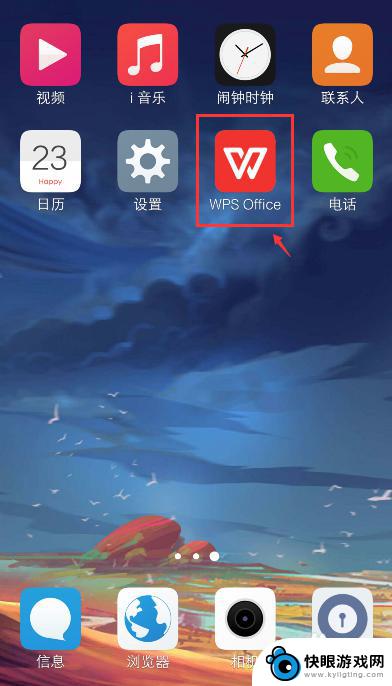 在手机上怎么填写表格已经有表格 手机如何编辑excel表格
在手机上怎么填写表格已经有表格 手机如何编辑excel表格在手机上编辑Excel表格是一项非常常见且实用的操作,随着移动设备的普及,许多人已经习惯了用手机处理各种文档和数据表格。当需要在手机上填写表格时,我们可以通过各种应用程序如Mi...
2024-04-24 09:31
-
 手机表格怎么标页数 手机WPS Office文档页码插入教程
手机表格怎么标页数 手机WPS Office文档页码插入教程在日常办公和学习中,使用手机编辑文档已经成为一种常见的操作方式,而随着手机功能的不断升级,如何在手机上标注文档的页数成为了一个备受关注的问题。而WPS Office作为一款常用...
2024-01-24 17:34
-
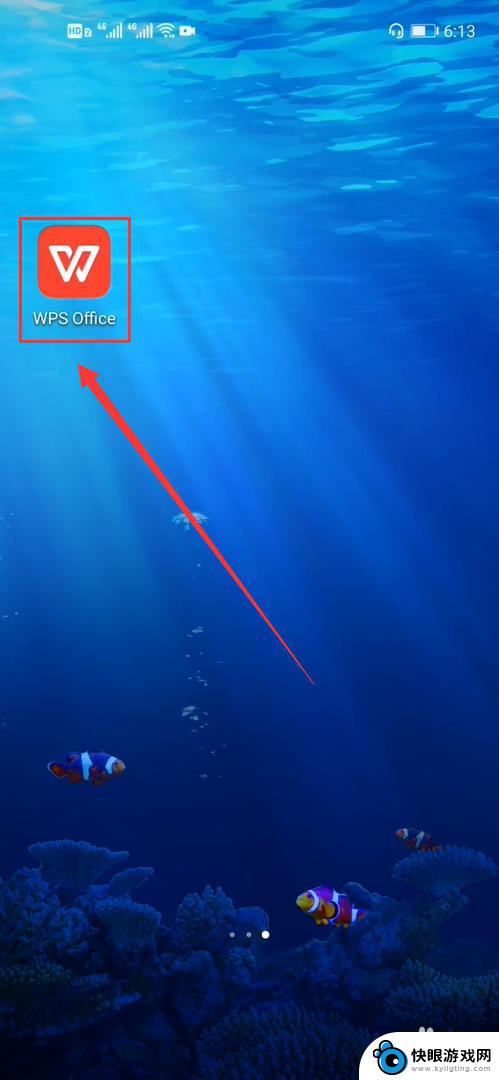 手机wps表格内文字上下居中 手机WPS表格文字居中对齐教程
手机wps表格内文字上下居中 手机WPS表格文字居中对齐教程在使用手机WPS表格时,文字的上下居中对齐是一个常用的排版技巧,通过将文字设置为居中对齐,可以使表格更加整洁美观,并且提高文档的可读性。在进行编辑表格的过程中,只需简单的操作就...
2024-05-03 15:25
-
 苹果手机怎么分图片格子 苹果手机照片编辑加网格线教程
苹果手机怎么分图片格子 苹果手机照片编辑加网格线教程苹果手机在拍摄照片后,通常会对照片进行编辑,其中一种常见的编辑方法就是添加网格线,网格线可以帮助我们更好地构图和对焦,使照片更加美观。苹果手机的照片编辑功能如何添加网格线呢?接...
2024-05-10 16:16
-
 怎么编辑手机文件 手机上的文本文件编辑方法
怎么编辑手机文件 手机上的文本文件编辑方法随着智能手机的普及,我们经常会在手机上存储各种类型的文件,其中包括了许多文本文件,许多人可能不清楚如何在手机上编辑这些文本文件。不用担心,今天我将为大家介绍一些手机上的文本文件...
2023-12-14 17:25
-
 苹果手机拷贝编辑点 iOS 16 拷贝编辑功能
苹果手机拷贝编辑点 iOS 16 拷贝编辑功能iOS 16 操作系统的更新为苹果手机带来了更加强大和智能的拷贝编辑功能,用户可以更轻松地选择、复制和编辑文本内容,同时还可以实现更加精准和快速的拷贝操作。这一功能的加入大大提...
2024-04-19 15:41
-
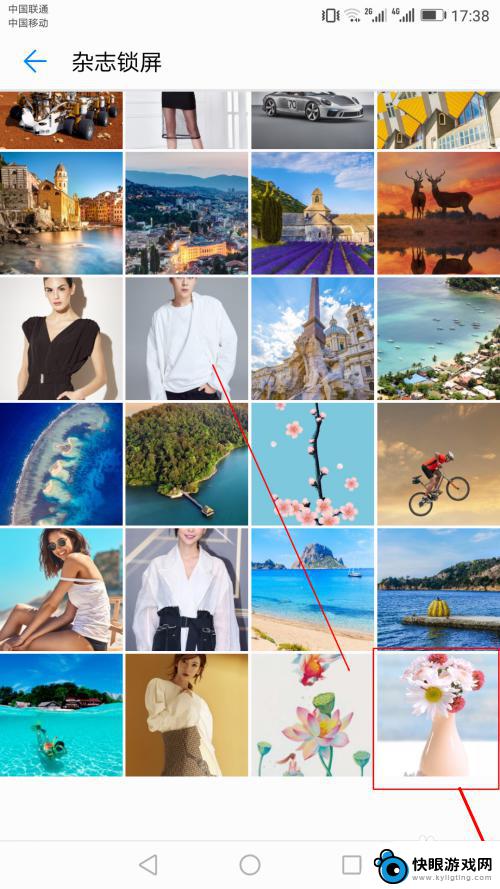 手机上如何编辑文件图片 如何在华为手机上利用自带的编辑工具编辑图片
手机上如何编辑文件图片 如何在华为手机上利用自带的编辑工具编辑图片在如今移动设备的普及程度下,手机已经不仅仅是通讯工具,更是一个方便快捷的工作伙伴,而在日常工作中,我们经常需要编辑文件和图片,以满足个性化的需求。作为一款知名手机品牌,华为手机...
2024-01-05 12:23
-
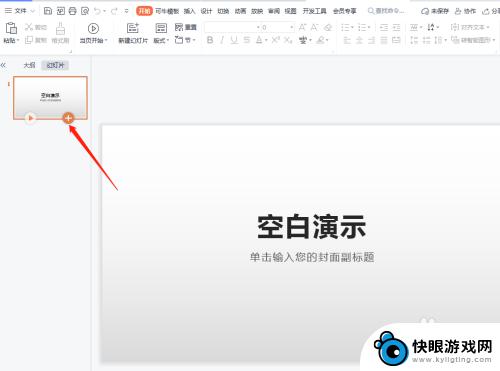 手机wps做ppt怎么添加下一页 PPT添加下一页的方法
手机wps做ppt怎么添加下一页 PPT添加下一页的方法手机wps是一款功能强大的移动办公软件,它不仅可以帮助我们进行文字处理和表格编辑,还能够轻松制作演示文稿,在制作PPT时,我们经常需要添加下一页来展示更多的内容。手机wps如何...
2024-01-07 08:42
-
 手机wps怎么插元素 手机WPS文字中如何进行表格的行列插入操作
手机wps怎么插元素 手机WPS文字中如何进行表格的行列插入操作随着科技的不断发展,手机已经成为人们生活中不可或缺的一部分,而在手机应用中,WPS文字无疑是许多人常用的办公工具之一。在使用手机WPS文字时,我们可能会遇到需要插入表格的情况。...
2023-12-11 13:26
热门教程
MORE+








